Hỗ trợ tư vấn
Tư vấn - Giải đáp - Hỗ trợ đặt tài liệu
Mua gói Pro để tải file trên Download.vn và trải nghiệm website không quảng cáo
Tìm hiểu thêm »Trong quá trình làm việc với file tài liệu PDF, sẽ có nhiều lúc chúng ta cần nén hoặc giảm dung lượng của chúng xuống để tiết kiệm không gian lưu trữ, hay để gửi qua email dễ dàng và nhanh chóng hơn. Hãy cùng tìm hiểu một số công cụ nén và giảm dung lượng file PDF trực tuyến cực nhanh trong bài viết dưới đây.
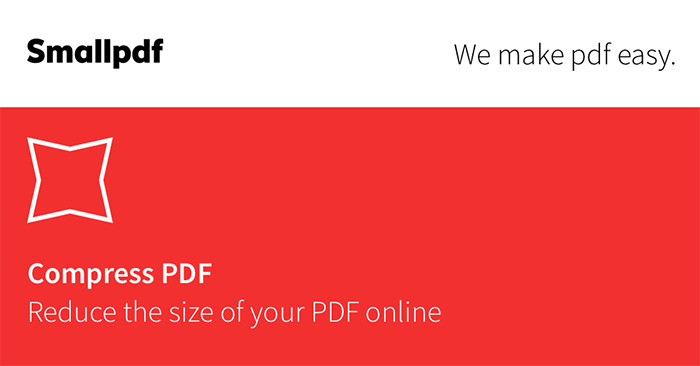
Smallpdf là một bộ công cụ trực tuyến với rất nhiều tính năng, trong đó có nén và giảm dung lượng file PDF.
Đầu tiên các bạn truy cập vào trang https://smallpdf.com/vi sau đó chọn phần Giảm dung lượng PDF.
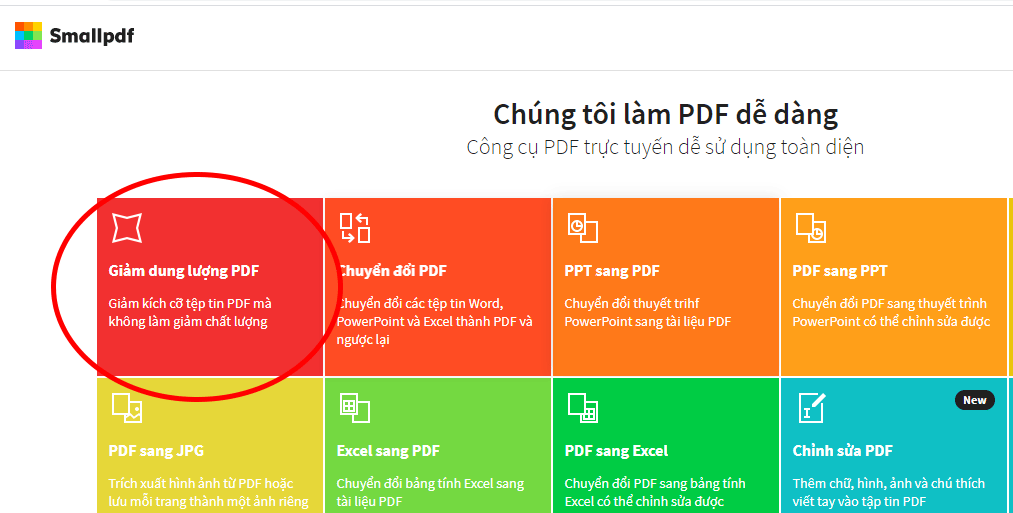
Nhấn tiếp vào nút Chọn các tệp và chọn file PDF muốn nén.
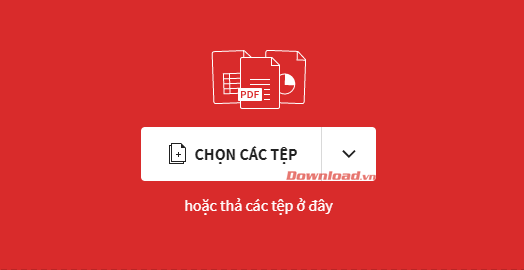
Sau khi tệp được tải lên, bạn sẽ có 2 tùy chọn nén. Các bạn có thể chọn Nén cơ bản hoặc Nén mạnh, tuy nhiên với tùy chọn Nén mạnh bạn sẽ cần đăng ký tài khoản, sau đó cần trả phí để sử dụng (Miễn phí dùng thử 14 ngày). Chọn xong nhấn vào nút Chọn tùy chọn.
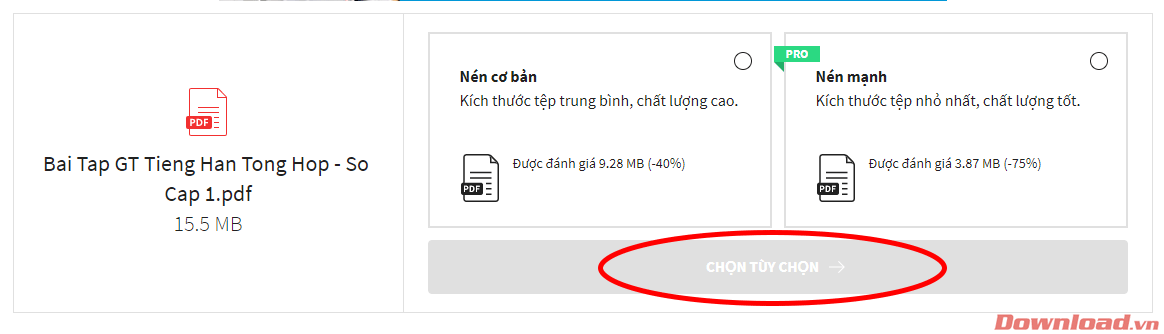
Đợi 1 chút để hệ thống xử lý file PDF của bạn.
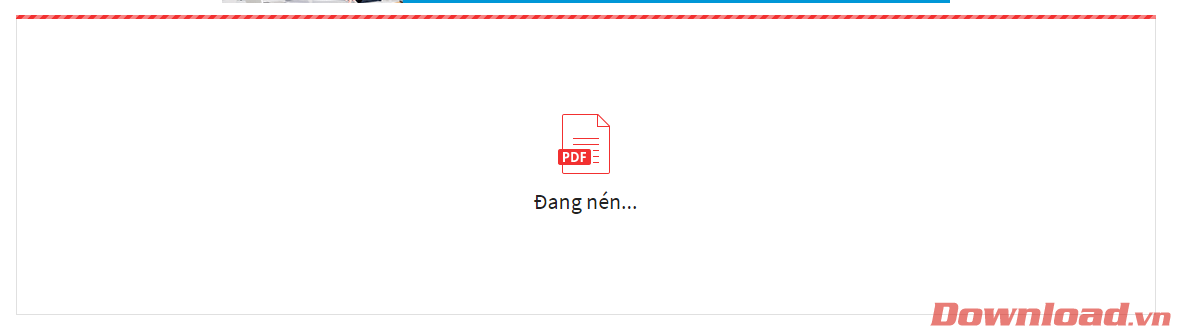
Sau khi xử lý xong, hãy nhấn nút Tải file xuống để tải về tệp PDF đã được nén. Các bạn có thể thấy trong hình dưới, dung lượng của file PDF đã giảm từ 15.5MB xuống còn 6.91MB.
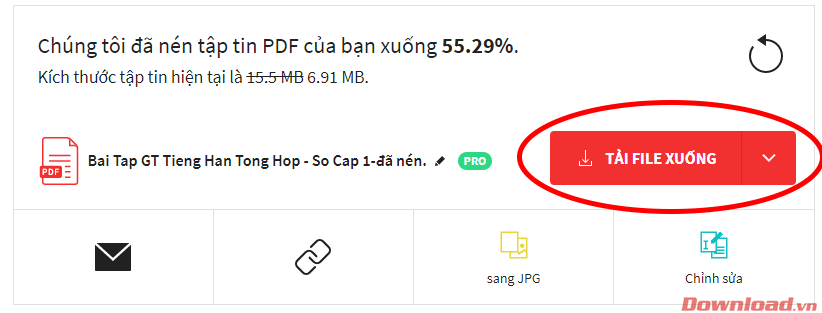
Đầu tiên các bạn truy cập vào link Nén file PDF của iLovePDF, sau đó chọn Chọn tệp PDF và chọn file PDF mà bạn muốn nén.
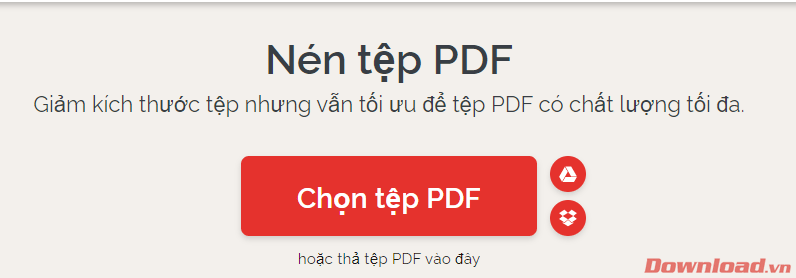
Sau khi file đã được tải lên, các bạn chọn chất lượng file nén: Siêu nén, Nén tốt, và Nén ít. Nén càng nhiều thì chất lượng file PDF lại càng giảm, sẽ mờ hơn so với file gốc. Vì vậy các bạn nên chọn chất lượng Nén tốt để cân bằng. Chọn xong nhấn nút Nén PDF.
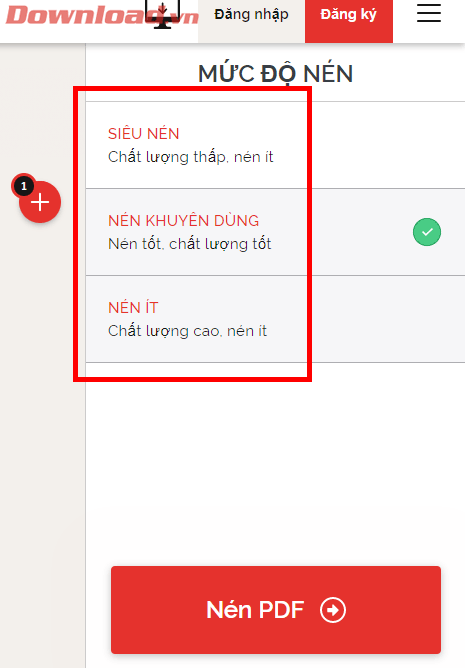
Sau khi nén xong, trình duyệt sẽ tự động tải xuống hoặc ta chỉ cần nhấn nút Tải xuống tệp PDF đã nén để download file về máy tính. Thông báo phía dưới cũng sẽ cho bạn biết được % dung lượng đã nén được so với file ban đầu.
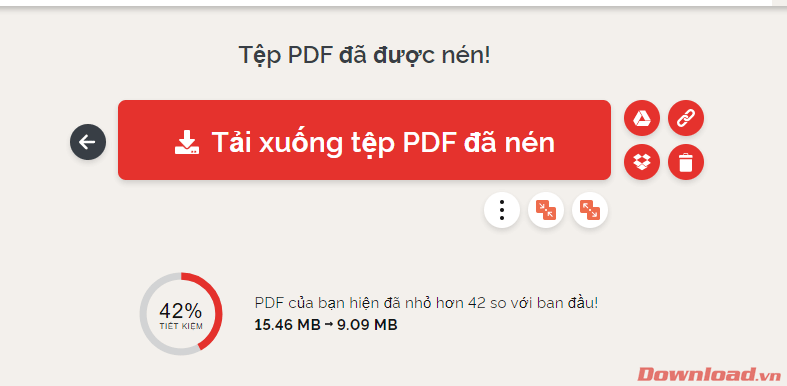
Trên đây là 2 công cụ trực tuyến miễn phí và phổ biến để nén và giảm kích thước file PDF của bạn. Ngoài ra, hiện nay cũng có rất nhiều các trang web cung cấp tính năng này nhưng chất lượng file nén lại khá "khiêm tốn" và không được người dùng đánh giá cao.
Chúc các bạn thực hiện thành công!
Theo Nghị định 147/2024/ND-CP, bạn cần xác thực tài khoản trước khi sử dụng tính năng này. Chúng tôi sẽ gửi mã xác thực qua SMS hoặc Zalo tới số điện thoại mà bạn nhập dưới đây: